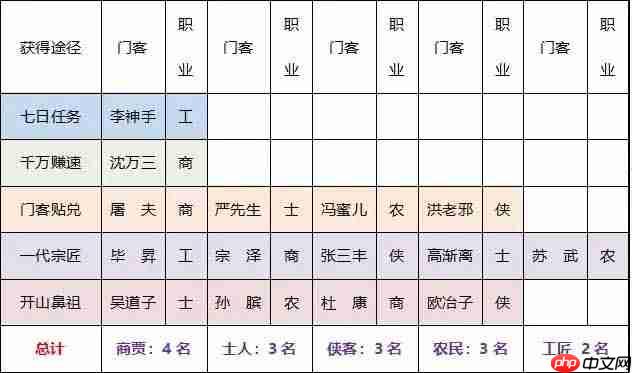对于Mac用户来说,体验《娃娃屋》的最佳途径非PlayCover侧载方案莫属。轻松下载并安装PlayCover,只需将dmg文件拖入应用程序文件夹即可。接着,添加游戏源(https://decrypt.day/library/data.json),快速搜索并安装《娃娃屋》。别忘了自定义键位,例如设置鼠标左键进行互动,使用WASD或方向键控制视角,空格键执行动作,这样能让你享受更加流畅和便捷的游戏体验。
想在 Mac 上玩 iOS 版《娃娃屋》吗?官方没有 Mac 版本,难道就真的没辙了吗?为了解决这个问题,我们研究了大量关于在 MacBook 上安装手机游戏的教程,并尝试了多种方法,最终选择了 PlayCover 侧载方案。这个方案不仅能提供清晰的画面和流畅的运行,还能通过键盘鼠标进行操控,游戏体验完全不输给原生端游。看似简单的侧载,竟然能带来如此完美的游戏体验。那么,这真的是 Mac 玩《娃娃屋》的最佳选择吗?让我们一起深入了解,看看是否真的能够突破设备限制,畅享游戏的乐趣!
接下来,我们带你一步步安装,过程简单且快捷:
1、下载安装 PlayCover
PlayCover 的安装过程相对简单。下载好安装包后,你会得到一个 dmg 安装文件。打开该文件后,只需将 PlayCover 拖拽到右侧的“应用程序”文件夹即可完成安装。然后在 Mac 启动台中找到 PlayCover,点击运行。
PlayCover 下载地址:点击下载
2、添加游戏源
添加游戏源后,你就可以搜索并安装《娃娃屋》或其他游戏,尽享无缝体验!
源地址:https://decrypt.day/library/data.json
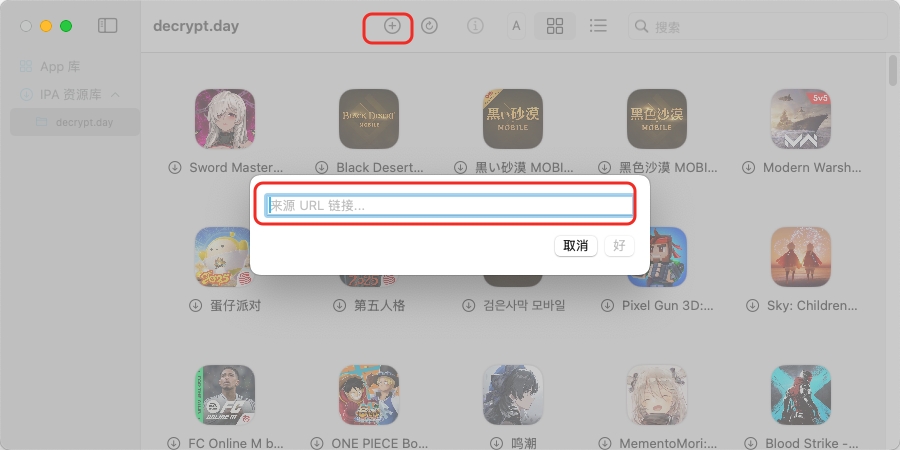
3、自定义设置键位
《娃娃屋》是一款模拟经营游戏,在 PlayCover 上进行键位设置可以更方便地进行游戏操作。以下是一些建议的键位设置:
鼠标左键: 点击和互动(例如:点击家具、角色、物品等)。鼠标右键: 视角调整或取消操作。WASD 或方向键: 用于在娃娃屋场景中移动视角,观察不同的房间和角落。数字键 1-9: 快速选择工具或物品栏中的物品。空格键: 触发特定动作,如角色互动或放置物品。Tab 键: 打开/关闭游戏菜单或设置界面。通过合理的键位设置,你可以在 Mac 上更流畅、更便捷地体验《娃娃屋》的乐趣,尽情发挥你的创造力,打造独一无二的虚拟世界!